win10系统如何打开内涵图
2024-11-30
来源:bjmtth
编辑:佚名
在win10系统中,打开内涵图可能对于部分用户来说是一个挑战。内涵图通常是将一张图片与一个压缩文件(如rar格式)合并在一起,通过修改后缀名的方式隐藏其真实格式。以下是如何在win10系统中打开内涵图的详细步骤。
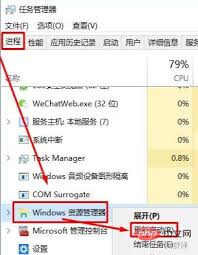
一、准备工作
首先,你需要确保你的win10系统已经安装了必要的解压软件,例如winrar或7-zip。这些软件可以帮助你解压rar或其他压缩格式的文件。
二、打开资源管理器并启用文件扩展名
1. 按下win+e键,快速打开资源管理器。
2. 在资源管理器的工具栏中,找到并点击“查看”选项。
3. 在右后侧下方,勾选“文件扩展名”。这一步骤非常重要,因为只有启用了文件扩展名,你才能看到文件的真实后缀名,并进行后续操作。
三、重命名内涵图文件
1. 找到你之前下载的内涵图文件。这些文件通常以图片格式(如.jpg)存在,但实际上它们包含了一个压缩文件。
2. 对着该文件单击右键,选择“重命名”。
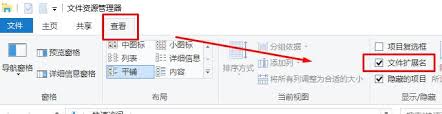
3. 将文件的.jpg后缀名修改为.rar(或者其他压缩文件格式,具体取决于内涵图的原始压缩格式)。
4. 修改完成后,点击任意其他位置,在弹出的提示框中点击“确定”。
四、解压文件并查看内容
1. 对着修改后的文件单击右键,选择“解压到xxxx”(xxxx为你想解压到的文件夹名称)。
2. 解压完成后,打开解压后得到的文件夹,你就可以看到里面的种子文件或其他内容了。
五、注意事项
1. 在整个过程中,确保你已经正确安装了必要的解压软件。
2. 修改文件后缀名时,一定要小心谨慎,避免误操作导致文件损坏。
3. 如果你不确定内涵图的原始压缩格式,可以尝试不同的压缩格式进行重命名和解压。
通过以上步骤,你应该能够成功打开win10系统下的内涵图文件,并查看其中的内容。如果你遇到任何问题或困难,可以查阅相关的教程或寻求专业人士的帮助。
相关文章
相关下载
小编推荐
更多++









